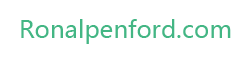June 29

BSB est un format de fichier utilisé pour les grandes images graphiques tels que les cartes marines. Ce format stocke une analyse exacte d'un tableau papier a appelé une carte raster en une seule couche de pixels contenant à la fois des illustrations et du texte. Pour lire une carte BSB, vous devez télécharger le logiciel qui spécifie BSB, KAP et extensions de fichiers de la PAC. La National Oceanic and Atmospheric Association (NOAA) site contient à la fois des graphiques et des liens vers des fournisseurs de logiciels appropriés BSB gratuits.
• Créez un dossier sur le bureau. Faites un clic droit sur le bureau et sélectionnez "Nouveau dossier".
• Nommez le dossier "répertoire graphique."
• Déplacer les fichiers BSB dans le dossier; vous pouvez acheter des fichiers BSB sur le disque ou le télécharger Graphiques gratuits BSB du site de la NOAA (voir Ressources).
• Télécharger le lecteur de carte de votre choix. Installez le lecteur de carte en suivant les instructions.
• Sélectionnez l'onglet "Graphiques" dans la fenêtre de dialogue. La première fois que le programme ouvre, il vous invite à sélectionner un dossier de la carte et d'ouvrir cette fenêtre. Cliquez sur l'icône "Paramètres" en forme de clé si la fenêtre de dialogue ne sont pas visibles.
• Sélectionnez le répertoire de votre tableau en utilisant la liste hiérarchique de vos répertoires système sous la rubrique répertoires disponibles. Sélectionnez le dossier et appuyez sur «Ajouter sélection" pour le déplacer vers la liste des répertoires de graphique actif. Ajouter plusieurs répertoires si nécessaire. Validez en appuyant sur "OK".
• Naviguez en utilisant les loupes pour zoomer et dézoomer. Faites défiler avec la souris. Basculer entre les courants de marée et la vue à l'aide des boutons de la barre d'outils.
• Lancez le programme. Sélectionnez "Nouveau atelier" sous le menu Fichier.
• Sélectionnez l'icône "Open File" à gauche de la barre d'outils. Accédez au répertoire de la carte que vous avez configuré et sélectionnez un fichier CAP ou CAP. Cliquez sur le nom du fichier pour le sélectionner. Cliquez sur "OK" pour confirmer.
• Naviguez en utilisant les touches directionnelles de votre clavier. Zoomer et dézoomer en utilisant les icônes de loupe dans le milieu de la barre d'outils. Sélectionnez "Fichier", puis "Imprimer" pour imprimer l'image de la carte comme indiqué.
• Cliquez pour ouvrir le menu "Carte". Sélectionnez "Carte Liste." Cliquez sur le bouton "Actualiser Carte Liste" en bas de la fenêtre de dialogue qui apparaît.
• Appuyez sur le bouton "Ajouter un dossier" et sélectionnez le répertoire du dossier que vous avez créé plus tôt. Confirmer la sélection en appuyant sur "OK".
• Cochez la case "Charger Toutes les cartes." Appuyez sur "OK". Attendez que la liste de la carte à rafraîchir.
• Sélectionnez une carte dans la liste de la carte. Cliquez sur «OK» pour ouvrir la carte.
• Naviguer sur la carte en utilisant les touches directionnelles et loupes pour agrandir. Sélectionnez "Imprimer" dans le menu "Carte" pour imprimer l'image de la carte.